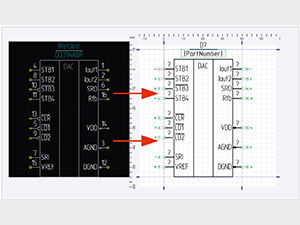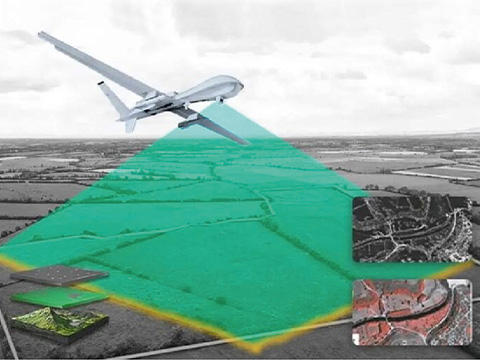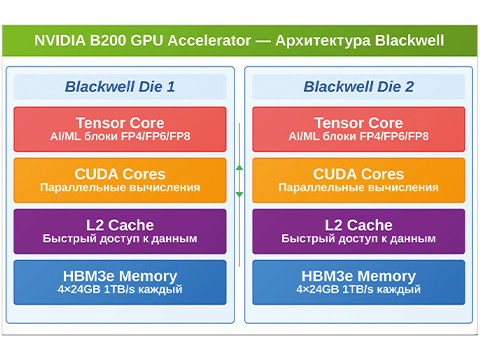За десятилетия работы c P-CAD предприятия накопили большой объём библиотек компонентов и реализованных проектов, которые представляют собой большую ценность, поэтому задача по переносу наработанных данных в новую систему является одной из важнейших. Процесс переноса данных из одной САПР в другую является очень сложным, и ни одна САПР не позволяет перенести данные со 100% точностью. Это касается даже процесса переноса данных между САПР различных версий и продуктов одного производителя – всегда существует вероятность возникновения ошибок и потери части информации.
В данной статье будет предложена методология переноса данных из P-CAD в Delta Design, которая позволяет минимизировать потерю данных. Выполнение приведённых рекомендаций позволяет перенести данные практически со 100% точностью.
Процесс переноса данных состоит из ряда шагов, которые необходимо выполнять в определённом порядке. Он не является полностью автоматическим, т.е. потребуется ряд ручных операций по заданию параметров и корректировке информации. Необходимо чётко следовать приведённой далее инструкции и переходить к следующему шагу только при полном завершении предыдущего этапа – только в этом случае будет достигнуто максимальное качество процедуры миграции. Однако в ситуации, когда не стоит задача достижения наилучшего результата, ряд шагов можно опустить.
Можно выделить 3 основных этапа миграции:
- Настройка стандартов предприя-тия (СТО).
- Перенос библиотек компонентов.
- Перенос проектов (схемы и платы).
Настройка стандартов предприятия (СТО)
Организация данных в системе Delta Design является более строгой, чем в P-CAD, поэтому на первом этапе необходимо настроить в Delta Design классификацию компонентов, которая используется на предприятии. В P-CAD для каждого компонента есть возможность задания любого префикса позиционного обозначения и любого набора атрибутов, однако для работы предприятия такой подход неприемлем: как правило, предприятие унифицирует префиксы позиционных обозначений и набор атрибутов для компонентов. В Delta Design для этого существует понятие семейства компонентов, которое определяет отдельный класс компонентов, имеющих единые префиксы позиционного обозначения и набор атрибутов. Семейства компонентов образуют иерархию с использованием наследования атрибутов. Атрибуты, присущие всем компонентам, задаются с помощью корневого уровня иерархии «Все семейства», а любые его потомки добавляют свои специфические данные в конкретные семейства (см. рис. 1).
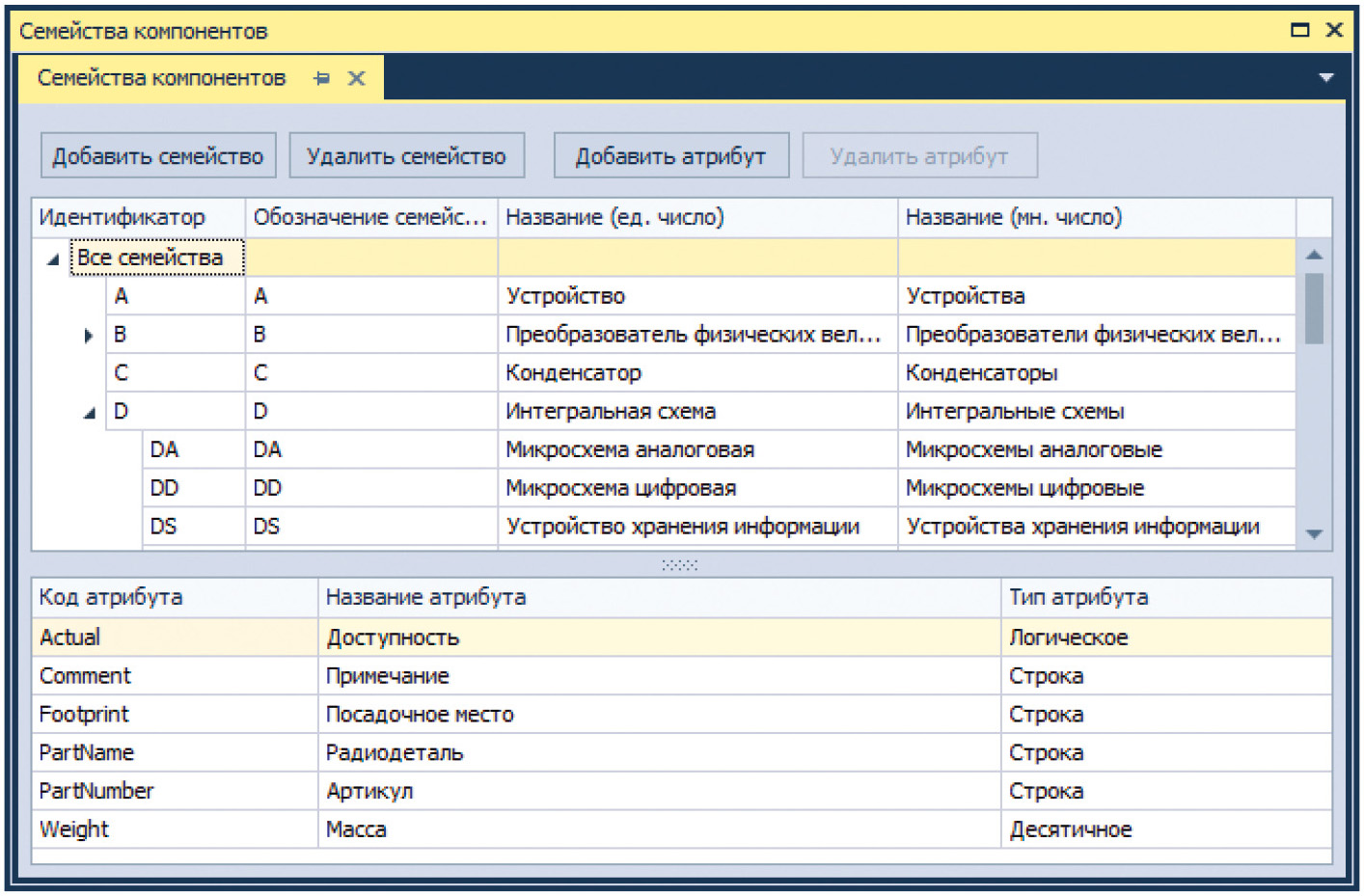
Например, для семейства конденсаторов (префикс «C») добавляются атрибуты «Номинал» (Value), «ТКЕ» (TC) – температурный коэффициент ёмкости, «Точность» (Tolerance) и «Напряжение» (Voltage). Для дальнейшей классификации конденсаторов по подтипам можно создать несколько потомков со своими специфическими атрибутами.
В Delta Design используется строгая типизация атрибутов. В P-CAD атрибуты являются строками, а в Delta Design они имеют определённый тип: строка, целое число, вещественное число и т.д. (см. рис. 2).
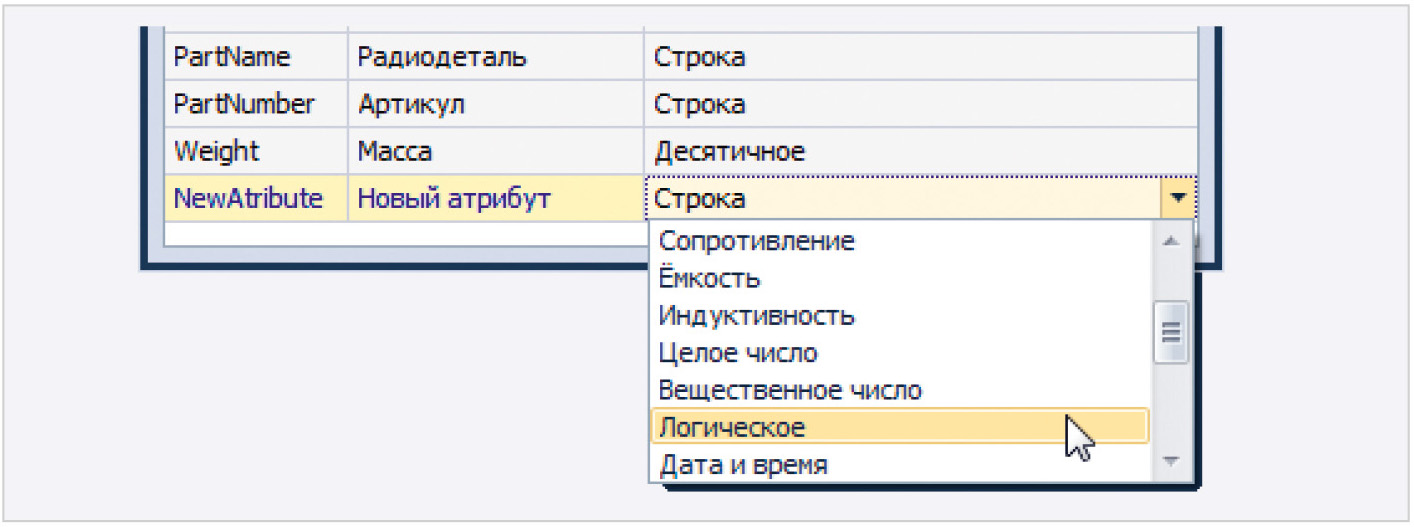
Кроме стандартных имеются специализированные типы: сопротивление, мощность, напряжение и т.п. При задании нужного типа атрибута необходимо учитывать, что исходные атрибуты компонентов в P-CAD должны иметь возможность преобразования в этот тип. Если преобразование значения атрибута в этот тип невозможно, то в процессе импорта система выдаст соответствующее предупреждение и данное значение атрибута будет пропущено, например если для поля указан числовой тип, а значение атрибута в P-CAD равно «Москва».
САПР Delta Design поддерживает интеллектуальное преобразование из строки для специализированных типов. Например, для типа «Сопротивление» исходная строка может иметь следующие варианты: «1k» (1 кОм), «10M» (10 мОм), «10m» (10 мОм), «4K7» (4,7 кОм) и т.д. Понимаются и русские, и английские буквы, а также «.» или «,» в качестве разделителя.
Следует отметить, что несколько семейств могут иметь одинаковые префиксы позиционных обозначений.
В отличие от P-CAD, каждый компонент в Delta Design всегда относится к какому-либо семейству. При построении перечня элементов происходит группировка именно по их семейству. Название этого семейства во множественном числе пишется в заголовке группы. Некоторые предприятия добавляют для компонента в P-CAD атрибут названия его семейства. В Delta Design это становится ненужным.
В P-CAD при создании посадочных мест имеется возможность добавления дополнительного слоя. В Delta Design для этой цели используется механизм классов слоёв. Поэтому, если в библио-теке используются дополнительные слои, то необходимо создать в Delta Design эти классы слоёв. Слои могут быть проводящими (сигнальными или опорными) или документационными. В отличие от P-CAD, где в каждом посадочном месте можно создать свой набор слоёв, в Delta Design классы слоёв являются унифицированными и относятся к стандартам предприятия. Это позволяет в дальнейшем избавиться от проблем несовместимости различных библиотек при проектировании печатной платы.
Перенос библиотек компонентов
Для импорта библиотеки компонентов необходимо вызвать пункт меню «Файл» ® «Импорт» ® «Библиотека P-CAD (LIA, LIB)». Delta Design определяет как ASCII-формат библиотек P-CAD (LIA), так и бинарный формат (LIB), однако для чтения последнего на данном компьютере должен быть установлен P-CAD. Также следует отметить, что импорт ASCII-формата осуществляется быстрее.
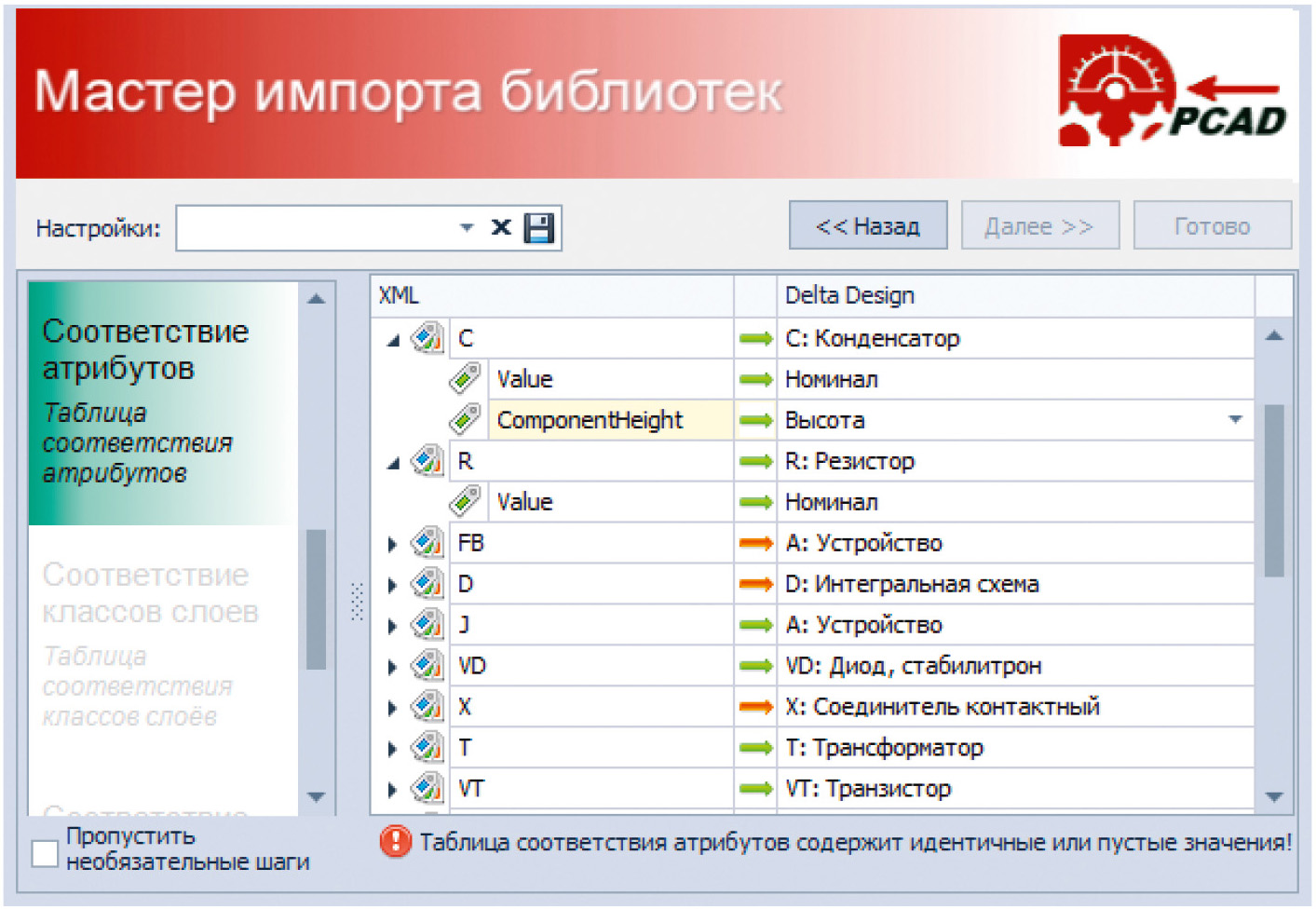
Для импорта P-CAD библиотек используется мастер импорта (см. рис. 3), работа которого состоит из нескольких шагов. Для детального управления шагами импорта необходимо снять галочку «Пропустить необязательные шаги». В рамках первого шага работы мастера импорта необходимо выбрать исходный файл библиотеки P-CAD (LIA или LIB) – система автоматически задаст имя библиотеки в Delta Design, которое можно поменять. После нажатия на кнопку «Далее» Delta Design запишет библиотеку P-CAD в память. Необходимо внимательно следить за появляющимися сообщениями. На этом этапе могут возникнуть проблемы с несоответствием формата файла библиотеки, особенно если этот файл получен путём экспорта из другой системы. Для решения подобных проблем следует открыть данный файл в P-CAD и сохранить его заново.
В процессе следующего шага «Соответствие атрибутов» необходимо задать соответствие семейств компонентов Delta Design и атрибутов компонентов. По умолчанию система ищет соответствие семействам компонентов по их префиксу позиционного обозначения, поэтому, если настройка семейства компонентов в стандартах выполнена надлежащим образом, правильное соответствие будет найдено автоматически. Для быстрого поиска семейства можно набрать на клавиатуре префикс его позиционного обозначения. Необходимо обязательно задать соответствие всем атрибутам. Если для какого-либо атрибута не задано соответствие, то он не будет импортирован. В этом случае в условно-графическом обозначении (УГО) или на посадочном месте, в котором использовался данный атрибут, будет стоять пробел. О том, что всем атрибутам задано соответствие, сигнализирует зелёная стрелочка. Если стрелочка имеет красный цвет, то для части атрибутов соответствие не установлено – они будут пропущены и, соответственно, не импортируются. Каждому атрибуту следует задать однозначное соответствие, т.е. нельзя несколько атрибутов P-CAD совместить в одном атрибуте Delta Design – система выдаст соответствующее предупреждение.
В P-CAD все компоненты имеют атрибут «Type», который автоматически импортируется в Delta Design как атрибут «Радиодеталь» (PartName). Также система автоматически определяет атрибут «RefDes», который не требует указания соответствия.
Следующий шаг – задание соответствия классов слоёв, если в исходной библиотеке использовались дополнительные нестандартные слои.
После задания всех параметров импорта нужно нажать кнопку «Импортировать» – начнётся процесс переноса данных. На данном этапе следует внимательно следить за выдаваемыми сообщениями, особенно с предупреждениями и ошибками. Можно установить фильтр и отключить информационные сообщения, чтобы сконцентрироваться на проблемах. Полученный журнал импорта можно сохранить в текстовый файл нажатием кнопки «Сохранить». Часть предупреждений на этом этапе можно проигнорировать – например, в P-CAD необязательно задавать значение номинала элементов в библиотеке, т.к. оно впоследствии задаётся на схеме. В Delta Design значение номинала радиодеталей рекомендуется задавать на этапе создания библиотеки.
После завершения процесса переноса данных запускается процедура проверки компонентов. Если какие-то компоненты не прошли проверку, то в журнале импорта появится соответствующее сообщение, а в дереве библиотек после сохранения этот компонент будет помечен восклицательным знаком.
Для сохранения результатов импорта в базе данных Delta Design нужно нажать кнопку «Готово». Если в процессе импортирования возникли какие-либо проблемы, которые необходимо исправить в исходной библиотеке P-CAD, то можно просто закрыть мастер импорта без сохранения. Следует отметить, что процесс переноса данных в общем случае является итерационным, т.е. некоторые обнаруженные проблемы гораздо проще решить в исходных данных (непосредственно в P-CAD), а затем снова повторить процесс импорта. После сохранения импортированная библиотека появится в дереве библиотек.
После этого необходимо выполнить ряд шагов, направленных на то, чтобы дальнейшее использование этой библиотеки не вызывало проблем в Delta Design. В первую очередь стоит обратить внимание на «невалидные» компоненты, которые отображаются с восклицательным знаком. Это те компоненты, при проверке которых были обнаружены проблемы. Для уточнения возникших проблем следует открыть данный компонент, запустить его проверку и исправить имеющиеся ошибки. «Невалидный» компонент нельзя использовать в проекте.
Особенности импорта УГО
Модель данных УГО компонента в P-CAD и Delta Design имеет много общего, но есть ряд отличий, которые необходимо учитывать для того, чтобы добиться точного преобразования. В P-CAD для указания точки привязки УГО используется Ref Point, и данная точка не влияет на систему координат. В Delta Design точка привязки всегда располагается в начале координат и её перенос влияет на координаты всех объектов в УГО, поэтому абсолютные значения координат объектов УГО в Delta Design будут отличаться от их координат в P-CAD как раз на величины координат Ref Point.
В Delta Design все выводы компонентов должны располагаться в определённой сетке, заданной в миллиметрах или милах. Ограничений на расположение других объектов нет. Следует отметить, что координатами вывода в Delta Design является точка подключения проводника, в отличие от P-CAD, где задаются координаты противоположной точки. В связи с этим в P-CAD на координаты точки подключения вывода влияет длина его «ножки». Необходимо следить за тем, чтобы длина «ножки» была кратна сетке, установленной в Delta Design.
P-CAD не позволяет задать толщину линии «ножки» вывода, поэтому общепринятой практикой стало обведение «ножки» линией. В Delta Design «ножка» вывода имеет толщину, заданную в таблице стилей («Схема» ® «Линии» ® «Ножка вывода»). Там же можно дополнительно задать цвет, тип линии и форму окончания. Таким образом, обведение «ножки» линией в Delta Design является избыточным и ненужным, т.е. такие линии нужно удалить. Это можно сделать в редакторе УГО (для точного выбора следует использовать «Фильтр выбора» и выбрать тип «Полилиния») или запустить специальную процедуру как для отдельного УГО, так и для библиотеки в целом. Для запуска данной процедуры в контекстном меню библиотеки или компонента в дереве библиотек необходимо выбрать пункт «Преобразовать УГО» (см. рис. 4). В открывшемся диалоге нужно установить галочку «Удалить штрихи, дублирующие выводы УГО» и нажать «Применить». Редактор УГО при выполнении этой процедуры должен быть закрыт.
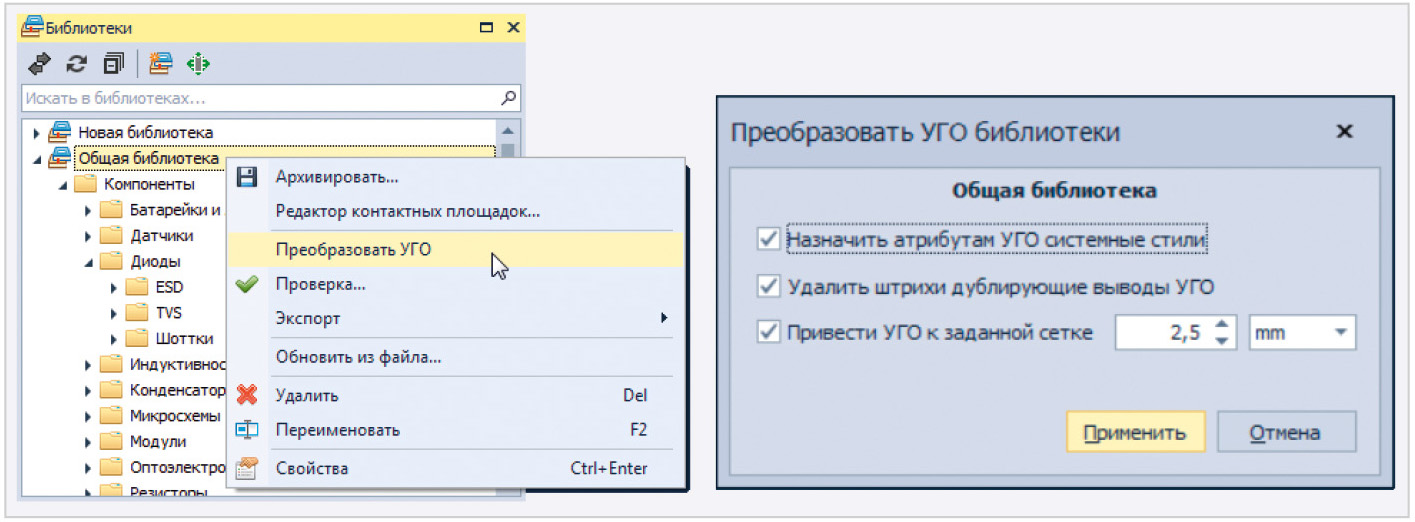
В P-CAD имеется возможность задавать внешний вид отображения вывода параметрами Inside Edge, Outside Edge, Inside, Outside. В Delta Design переносится только значение параметра Outside Edge, что является достаточным для отображения УГО по ГОСТ. Также в Delta Design не требуется обводка значков толстой линией, поэтому эти дополнительные линии и кружочки следует удалить в редакторе Delta Design, а для обозначения свойства вывода нужно назначить ему нужный символ (см. рис. 5).
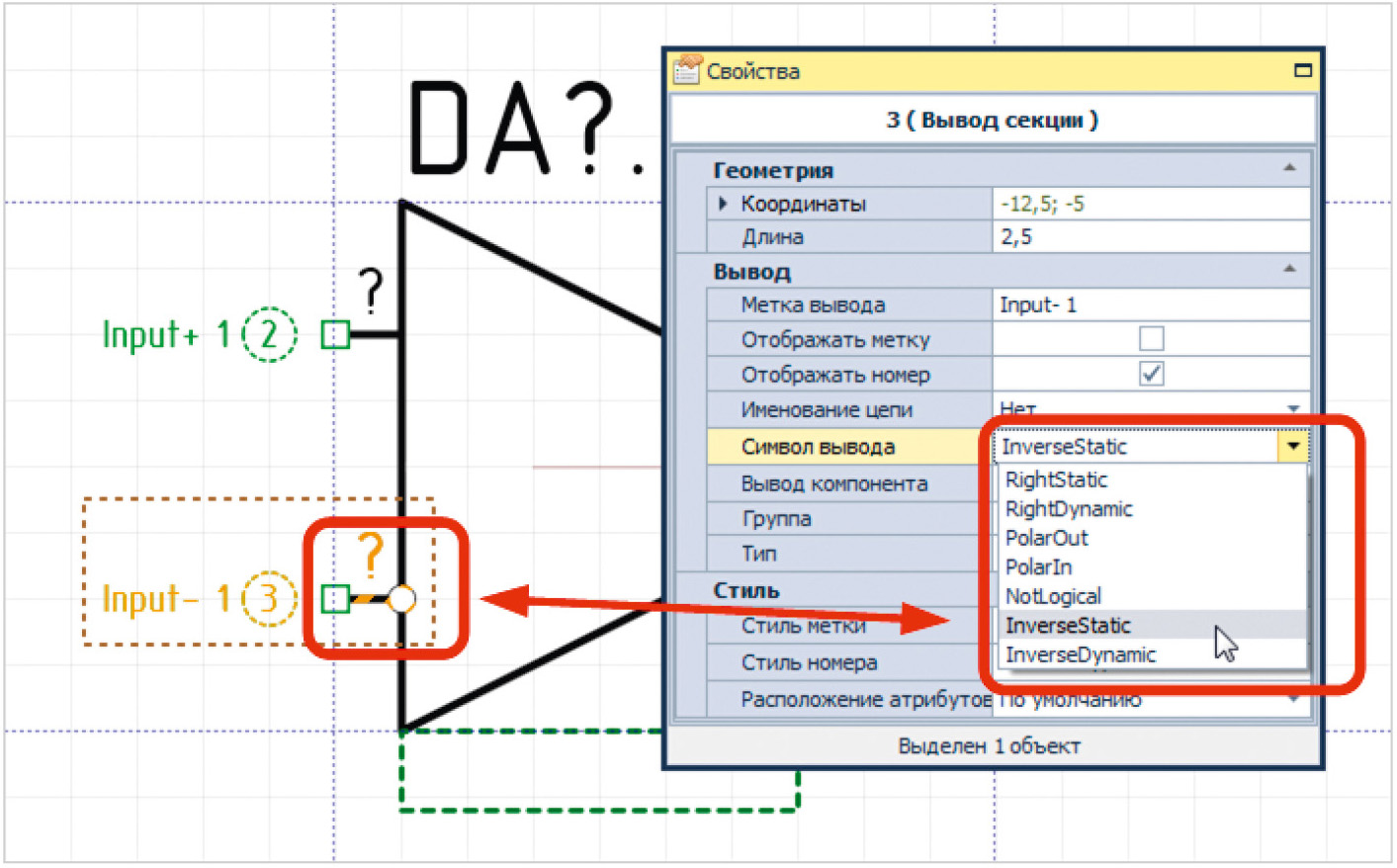
Параметры вывода P-CAD Default Pin Name и Default Pin Des переносятся в Delta Design как «Метка вывода» и «Имя контакта» соответственно. Сохраняется расположение и стиль текста этих атрибутов, но в редакторе УГО Delta Design на месте атрибута PinDes отображается вопросительный знак «?», означающий, что в этом месте должен находиться номер контактной площадки, который зависит от выбранного посадочного места. В связи с этим конкретная информация о компоненте будет отображаться только при размещении его на схеме и может отличаться от значения в P-CAD, если для компонента выбрано посадочное место с другой нумерацией контактных площадок.
Следующим шагом является приведение в порядок сетки выводов УГО компонентов. В Delta Design сетка выводов для УГО является обязательной. Каждое УГО имеет заданную сетку выводов в миллиметрах или милах. Не следует её путать с графической сеткой, которая определяет только текущий режим работы редактора и шаг которой может быть любым. На данном этапе необходимо задать сетку выводов компонента и нужные единицы измерения. Во избежание проблем в дальнейшем для всех компонентов в библиотеке желательно выставить единые сетку и единицы измерений и использовать эти значения при создании схемы (см. рис. 6).
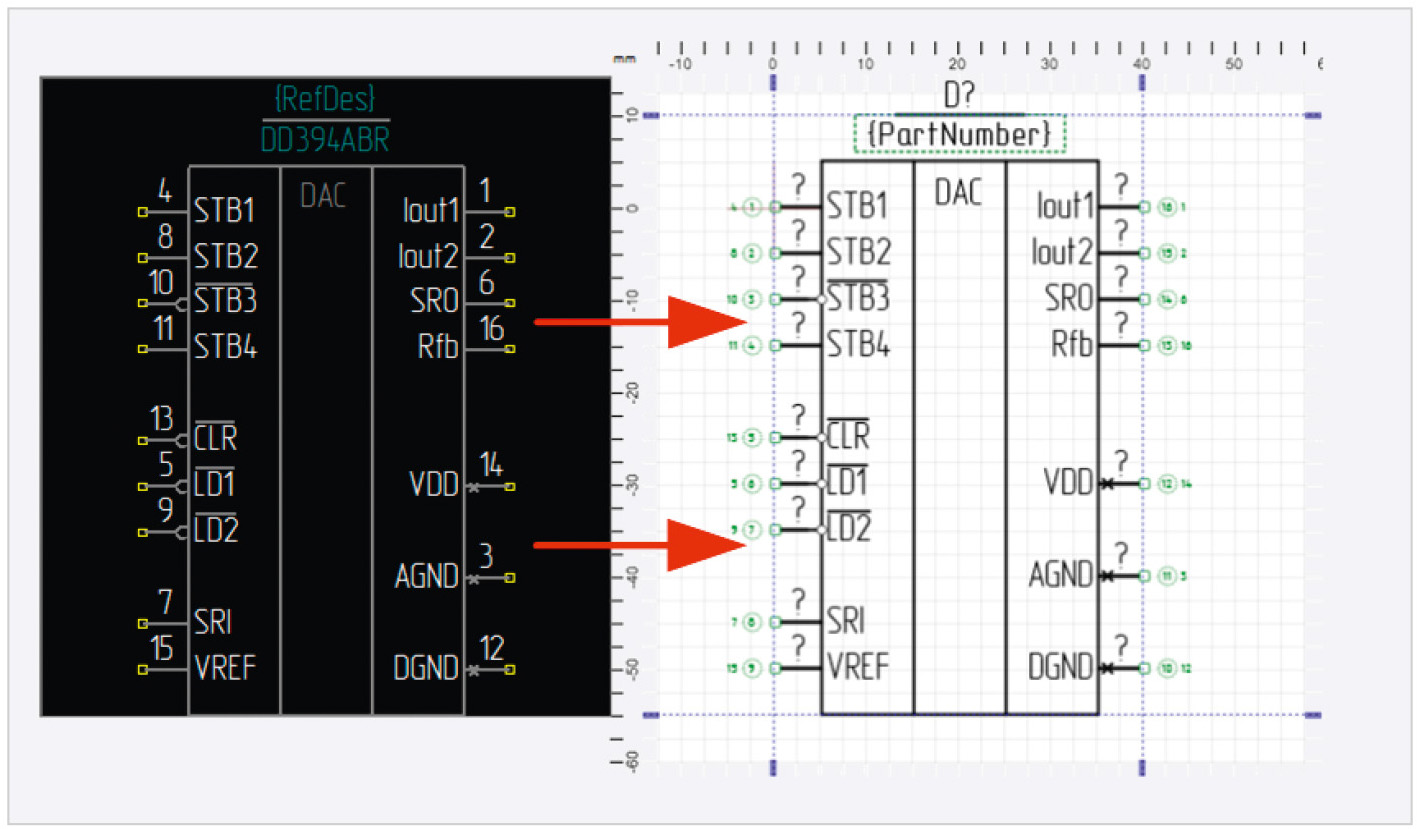
Система Delta Design, в отличие от P-CAD, поддерживает отдельные повёрнутые и отражённые виды УГО компонентов. При импорте из P-CAD все эти виды будут построены автоматически, но рекомендуется проверить расположение атрибутов на дополнительных видах и в случае необходимости задать им желательные позиции.
Заключение
Первые два этапа переноса данных, а именно настройка стандартов предприятия и перенос библиотек, являются самыми важными для обеспечения качественной миграции. Перед тем как переходить к импорту проектов, рекомендуется перепроверить полученный при импорте библиотек результат и исправить все обнаруженные проблемы. Импортированные библиотеки можно использовать для создания новых проектов в Delta Design.
Рекомендации по переносу проектов (схем и плат) из P-CAD в систему Delta Design будут описаны в последующих номерах журнала.
Если вам понравился материал, кликните значок - вы поможете нам узнать, каким статьям и новостям следует отдавать предпочтение. Если вы хотите обсудить материал - не стесняйтесь оставлять свои комментарии : возможно, они будут полезны другим нашим читателям!